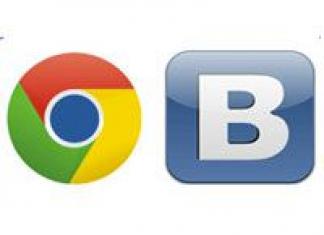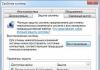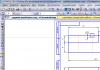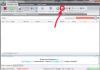ربما، واجه كل مستخدم للكمبيوتر الشخصي مشكلة مماثلة: تفتح صفحة إنترنت أو مستند Microsoft Word - وبدلاً من النص ترى الحروف الهيروغليفية ("kryakozabry" المختلفة، والأحرف والأرقام غير المألوفة، وما إلى ذلك (كما في الصورة على اليسار) ...)).
من الجيد أن هذه الوثيقة (بالهيروغليفية) ليست ذات أهمية خاصة بالنسبة لك، ولكن ماذا لو كنت بحاجة إلى قراءتها؟! في كثير من الأحيان، يتم طرح أسئلة وطلبات مماثلة لي للمساعدة في فتح مثل هذه النصوص. في هذه المقالة القصيرة أريد أن ألقي نظرة على الأسباب الأكثر شيوعًا لظهور الحروف الهيروغليفية (وبالطبع القضاء عليها).
الحروف الهيروغليفية في الملفات النصية (.txt)
المشكلة الأكثر شعبية. الحقيقة هي أن الملف النصي (عادةً بتنسيق txt، ولكن هناك أيضًا تنسيقات: php، وcss، والمعلومات، وما إلى ذلك) يمكن حفظه بترميزات مختلفة.
التشفير- هذه مجموعة من الأحرف الضرورية لضمان كتابة النص بأبجدية معينة (بما في ذلك الأرقام والأحرف الخاصة) بشكل كامل. مزيد من التفاصيل حول هذا هنا: https://ru.wikipedia.org/wiki/Character_set
في أغلب الأحيان، يحدث شيء واحد: يتم فتح المستند ببساطة بترميز خاطئ، مما يسبب الارتباك، وبدلاً من رمز بعض الأحرف، سيتم استدعاء شخصيات أخرى. تظهر رموز غريبة مختلفة على الشاشة (انظر الشكل 1)...
أرز. 1. المفكرة - مشكلة الترميز
كيفية التعامل مع هذا؟
في رأيي، الخيار الأفضل هو تثبيت مفكرة متقدمة، مثل Notepad++ أو Bred 3. دعونا نلقي نظرة فاحصة على كل واحد منهم.
المفكرة ++
الموقع الرسمي: https://notepad-plus-plus.org/
واحدة من أفضل دفاتر الملاحظات للمبتدئين والمحترفين. الايجابيات: برنامج مجاني، يدعم اللغة الروسية، يعمل بسرعة كبيرة، وتسليط الضوء على التعليمات البرمجية، ويفتح جميع تنسيقات الملفات الشائعة، وعدد كبير من الخيارات يسمح لك بتكوينه بنفسك.
فيما يتعلق بالترميزات، يوجد ترتيب كامل بشكل عام هنا: يوجد قسم منفصل "الترميزات" (انظر الشكل 2). فقط حاول تغيير ANSI إلى UTF-8 (على سبيل المثال).
بعد تغيير الترميز، أصبحت مستندي النصي عاديًا وقابلاً للقراءة - اختفت الحروف الهيروغليفية (انظر الشكل 3)!
الموقع الرسمي: http://www.astonshell.ru/freeware/bred3/
برنامج رائع آخر مصمم ليحل محل المفكرة القياسية في Windows تمامًا. كما أنه يعمل "بسهولة" مع العديد من الترميزات، ويغيرها بسهولة، ويدعم عددًا كبيرًا من تنسيقات الملفات، ويدعم أنظمة تشغيل Windows الجديدة (8، 10).
بالمناسبة، يعد Bred 3 مفيدًا جدًا عند العمل مع الملفات "القديمة" المحفوظة بتنسيقات MS DOS. عندما تظهر البرامج الأخرى الحروف الهيروغليفية فقط، يفتحها Bred 3 بسهولة ويسمح لك بالعمل معها بهدوء (انظر الشكل 4).
إذا كانت هناك حروف هيروغليفية بدلاً من النص في Microsoft Word
أول شيء يجب عليك الانتباه إليه هو تنسيق الملف. الحقيقة هي أنه بدءًا من Word 2007، ظهر تنسيق جديد - "docx" (كان في السابق مجرد "doc"). عادةً، لا يمكن فتح تنسيقات الملفات الجديدة في برنامج Word "القديم"، ولكن يحدث أحيانًا أن يتم فتح هذه الملفات "الجديدة" في البرنامج القديم.
ما عليك سوى فتح خصائص الملف ثم إلقاء نظرة على علامة التبويب "التفاصيل" (كما في الشكل 5). بهذه الطريقة ستكتشف تنسيق الملف (في الشكل 5 - تنسيق الملف "txt").
إذا كان تنسيق الملف هو docx - ولديك Word قديم (أقل من الإصدار 2007) - فما عليك سوى تحديث Word إلى 2007 أو أعلى (2010، 2013، 2016).
بعد ذلك، عند فتح ملف، انتبه (افتراضيًا، يتم تمكين هذا الخيار دائمًا، ما لم يكن لديك بالطبع "لا تفهم أي تجميع") - سيسألك Word مرة أخرى: ما هو الترميز الذي تريد فتح الملف فيه؟ (تظهر هذه الرسالة عند ظهور أي "تلميح" بوجود مشكلات عند فتح الملف، انظر الشكل 5).
أرز. 6. وورد - تحويل الملفات
في أغلب الأحيان، يحدد Word تلقائيًا الترميز المطلوب، ولكن النص ليس قابلاً للقراءة دائمًا. تحتاج إلى ضبط شريط التمرير على الترميز المطلوب عندما يصبح النص قابلاً للقراءة. في بعض الأحيان يتعين عليك تخمين كيفية حفظ الملف حرفيًا حتى تتمكن من قراءته.
أرز. 7.Word - الملف عادي (تم اختيار الترميز بشكل صحيح)!
تغيير الترميز في المتصفح
عندما يكتشف المتصفح عن طريق الخطأ تشفير صفحة إنترنت، سترى نفس الحروف الهيروغليفية تمامًا (انظر الشكل 8).
لإصلاح عرض الموقع: قم بتغيير الترميز. ويتم ذلك في إعدادات المتصفح:
- جوجل كروم: خيارات (أيقونة في الزاوية اليمنى العليا)/خيارات متقدمة/ترميز/Windows-1251 (أو UTF-8)؛
- Firefox: زر ALT الأيسر (إذا كانت اللوحة العلوية معطلة)، ثم عرض/ترميز الصفحة/حدد الزر المطلوب (غالبًا Windows-1251 أو UTF-8)؛
- Opera: Opera (أيقونة حمراء في الزاوية اليسرى العليا)/page/encoding/حدد الخيار المطلوب.
وهكذا، في هذه المقالة، تم تحليل الحالات الأكثر شيوعا لظهور الحروف الهيروغليفية المرتبطة بترميز محدد بشكل غير صحيح. باستخدام الطرق المذكورة أعلاه، يمكنك حل جميع المشاكل الرئيسية المتعلقة بالترميز غير الصحيح.
سؤال المستخدم
مرحبًا.
من فضلك أخبرني لماذا تعرض بعض الصفحات في متصفحي الحروف الهيروغليفية والمربعات ولا أفهم ما هو (لا شيء يمكن قراءته) بدلاً من النص. هذا لم يحدث من قبل.
شكرا لكم مقدما...
يوم جيد!
في الواقع، في بعض الأحيان عند فتح صفحة إنترنت، بدلاً من النص، يتم عرض العديد من "kryakozabry" (كما أسميها)، ومن المستحيل قراءتها.
يحدث هذا بسبب حقيقة أن النص الموجود على الصفحة مكتوب بترميز واحد (يمكنك معرفة المزيد حول هذا من خلال)، ويحاول المتصفح فتحه بترميز آخر. وبسبب هذا التناقض، بدلا من النص هناك مجموعة غير مفهومة من الأحرف.
دعونا نحاول إصلاح هذا ...
تصحيح الحروف الهيروغليفية على النص
المتصفح
بشكل عام، اعتاد Internet Explorer في كثير من الأحيان على إنتاج مثل هذه الشقوق، لكن المتصفحات الحديثة (Chrome وYandex Browser وOpera وFirefox) تكتشف الترميز جيدًا ونادرًا ما ترتكب أخطاء. سأقول أكثر من ذلك، في بعض إصدارات المتصفح، تمت إزالة خيار الترميز بالفعل، ولتكوين هذه المعلمة "يدويًا" تحتاج إلى تنزيل الوظائف الإضافية، أو الدخول في غابة الإعدادات لمدة 10 علامات.. .
وهكذا، لنفترض أن المتصفح اكتشف التشفير بشكل غير صحيح وأنك رأيت ما يلي (كما في لقطة الشاشة أدناه)...

في أغلب الأحيان، يحدث الخلط بين ترميزات UTF (Unicode) وWindows-1251 (معظم المواقع الناطقة باللغة الروسية مصنوعة بهذه الترميزات).
- اضغط على ALT الأيسر حتى تظهر القائمة في الأعلى. انقر على القائمة "عرض"؛
- حدد العنصر "ترميز النص" ، ثم حدد يونيكود. Voila - أصبحت الحروف الهيروغليفية الموجودة على الصفحات نصًا عاديًا على الفور (لقطة الشاشة أدناه)!
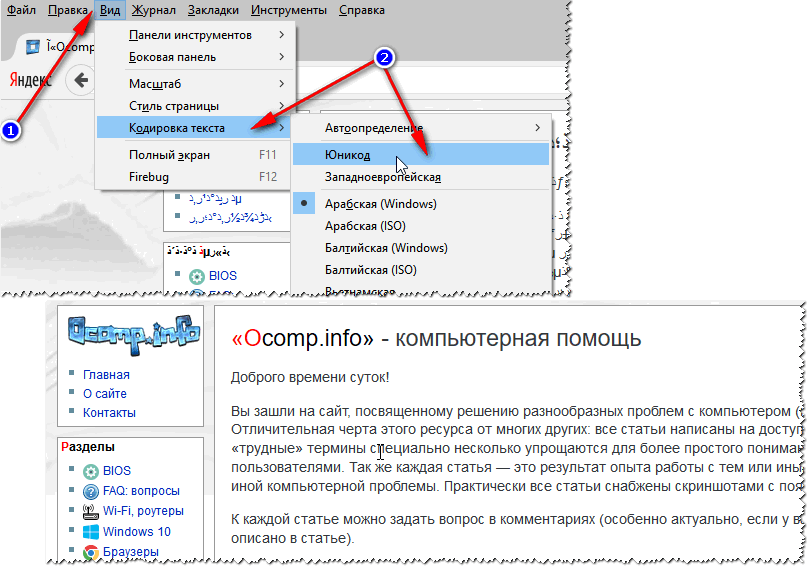
نصيحة أخرى: إذا لم تتمكن من العثور على كيفية تغيير الترميز في متصفحك (ومن غير الواقعي بشكل عام تقديم تعليمات لكل متصفح!)، فإنني أوصي بمحاولة فتح الصفحة في متصفح مختلف. في كثير من الأحيان، يقوم برنامج آخر بفتح الصفحة بالطريقة التي ينبغي أن تكون عليها.
المستندات النصية
يتم طرح الكثير من الأسئلة حول المفرقعات عند فتح بعض المستندات النصية. وخاصة القديمة، على سبيل المثال، عند قراءة الملف التمهيدي في بعض برامج القرن الماضي (على سبيل المثال، للألعاب).
بالطبع، لا تستطيع العديد من دفاتر الملاحظات الحديثة قراءة ترميز DOS الذي تم استخدامه مسبقًا لحل هذه المشكلة، أوصي باستخدام محرر Bread 3.
ولدت 3
مفكرة نصية بسيطة ومريحة. شيء لا يمكن الاستغناء عنه عندما تحتاج إلى العمل مع الملفات النصية القديمة. يتيح لك Bred 3 تغيير الترميز بنقرة واحدة وجعل النص غير القابل للقراءة قابلاً للقراءة! بالإضافة إلى الملفات النصية، فهو يدعم مجموعة واسعة إلى حد ما من المستندات. بشكل عام، أوصي به!
حاول فتح مستندك النصي (الذي به مشكلات) في Bred 3. يظهر مثال في لقطة الشاشة أدناه.
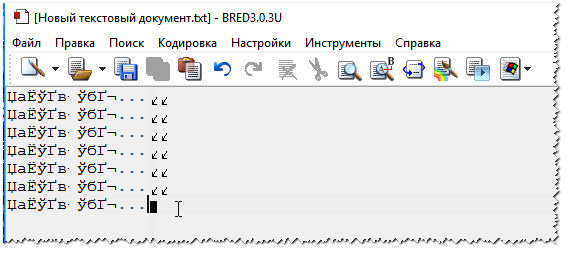

مفكرة أخرى مناسبة أيضًا للعمل مع الملفات النصية ذات الترميزات المختلفة - Notepad ++. بشكل عام، بالطبع، هو أكثر ملاءمة للبرمجة، لأنه ... يدعم الإضاءة الخلفية المختلفة لتسهيل قراءة التعليمات البرمجية.
يظهر أدناه مثال على تغيير التشفير: لقراءة النص، في المثال أدناه، كان يكفي تغيير ترميز ANSI إلى UTF-8.

وثائق الكلمة
في كثير من الأحيان تكون مشكلة التشققات في Word ناتجة عن الخلط بين التنسيقين وثيقة و دوكإكس. الحقيقة هي أنه منذ عام 2007، ظهر التنسيق (إذا لم أكن مخطئًا). دوكإكس(يسمح لك بضغط المستند بقوة أكبر من Doc، ويحميه بشكل أكثر موثوقية).
لذلك، إذا كان لديك كلمة قديمة لا تدعم هذا التنسيق، فعند فتح مستند في Docx، سترى الهيروغليفية وليس أكثر.
هناك حلان:
- تحميل على موقع مايكروسوفت خاص. وظيفة إضافية تسمح لك بفتح مستندات جديدة في Word القديم. لا أستطيع إلا أن أقول من خلال تجربة شخصية أنه لا يتم فتح جميع المستندات، بالإضافة إلى ذلك، فإن ترميز المستند يعاني بشدة (وهو أمر بالغ الأهمية في بعض الحالات)؛
- استخدام نظائرها في Word (على الرغم من أن العلامات الموجودة في المستند ستتأثر أيضًا)؛
- تحديث Word إلى إصدار حديث.
أيضًا عند فتح أي مستند في Word(الترميز الذي "يشك فيه")، فهو يقدم لك خيار تحديده بنفسك. المثال موضح في الصورة أدناه، حاول تحديد:
- ويندوز (افتراضي)؛
- مس دوس؛
- آخر...

ويندوز في تطبيقات ويندوز المختلفة
يحدث أن يتم عرض بعض النوافذ أو القائمة في البرنامج بالأحرف الهيروغليفية (بالطبع، من المستحيل قراءة شيء ما أو فهمه).
- روسفير. في كثير من الأحيان، لا يوجد دعم رسمي للغة الروسية في البرنامج، ولكن العديد من الحرفيين يصنعون الروس. على الأرجح، رفض هذا Russifier العمل على نظامك. لذلك، النصيحة بسيطة: حاول تثبيت واحدة أخرى؛
- تبديل اللغة. يمكن استخدام العديد من البرامج بدون اللغة الروسية عن طريق تبديل اللغة إلى الإنجليزية في الإعدادات. حسنًا، حقًا: لماذا تحتاج إلى ترجمة "ابدأ" بدلاً من زر "ابدأ" في بعض الأدوات المساعدة؟
- إذا تم عرض النص الخاص بك بشكل طبيعي من قبل، ولكنه الآن ليس كذلك، فحاول استعادة Windows، إذا كان لديك بالطبع نقاط استعادة (المزيد حول هذا هنا -)؛
- تحقق من اللغة والإعدادات الإقليمية في نظام التشغيل Windows، وغالبًا ما يكمن السبب فيها.
المناطق واللغات في ويندوز
لفتح قائمة الإعدادات:
- انقر فوز+ر;
- يدخل intl.cpl، اضغط دخول.

intl.cpl - اللغة والمنطقة. المعايير
تأكد من وجوده في علامة التبويب "التنسيقات". "الروسية (روسيا) // استخدم لغة واجهة Windows (مستحسن)" (مثال في لقطة الشاشة أدناه).

في علامة تبويب الموقع، قم بتعيين الموقع على روسيا.
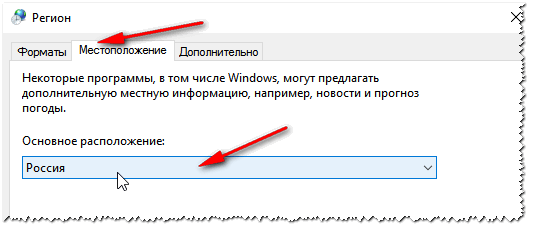
وفي علامة التبويب، بالإضافة إلى ذلك، قم بتعيين لغة النظام إلى "الروسية (روسيا)". بعد ذلك، احفظ الإعدادات وأعد تشغيل الكمبيوتر. ثم تحقق مرة أخرى مما إذا كانت واجهة البرنامج المطلوب معروضة بشكل طبيعي.

وأخيرا، ربما يكون هذا واضحا للكثيرين، ومع ذلك، يفتح البعض ملفات معينة في البرامج غير المخصصة لهذا: على سبيل المثال، في المفكرة العادية يحاولون قراءة ملف DOCX أو PDF. وبطبيعة الحال، في هذه الحالة، بدلا من النص، ستشاهد المفرقعات تستخدم تلك البرامج المصممة لهذا النوع من الملفات (WORD 2007+ وAdobe Reader للمثال أعلاه).
هذا كل شيء الآن، حظا سعيدا!
ماذا تفعل عندما تكون هناك رطانة غير مفهومة بدلاً من الحروف؟
واجه العديد من الأشخاص الذين يستخدمون جهاز كمبيوتر في العمل أو في المنزل السؤال التالي: لماذا تظهر في نوافذ بعض البرامج أرقام ومربعات ورطانة غير مفهومة بدلاً من النصوص ذات المعنى. في مثل هذه الحالات، إما أن يتخلى المستخدمون عديمي الخبرة عن البرنامج الذي يسبب المشكلة، أو في السيناريوهات الشديدة بشكل خاص، يبدأون في إعادة تثبيت نظام التشغيل، واستدعاء فني كمبيوتر ذي خبرة لإصلاح المشكلة، والقيام بإجراءات وحركات جذرية أخرى. وفي الوقت نفسه، ليس من الضروري على الإطلاق الانتقال على الفور إلى الخيارات الجذرية. يجب علينا أولاً أن نحاول حل هذه المشكلة بتضحيات صغيرة.
حل مشكلة
يحدث هذا التناقض غالبًا بسبب عدم التطابق بين خطوط وترميزات البرنامج نفسه ونظام التشغيل.
بادئ ذي بدء، يجب عليك التحقق من خيارات البرنامج نفسه، إذا كان من الممكن بالطبع القيام بذلك من الناحية الفنية، وتأكد من ضبط إعدادات اللغة على اللغة الروسية. بالإضافة إلى ذلك، يجب أن يدعم البرنامج نفسه مجموعة الخطوط السيريلية. إذا كان كل شيء على ما يرام، فحاول تبديل لغة البرنامج إلى اللغة الإنجليزية. إذا كانت جميع النقوش والأيقونات مرتبة باللغة الإنجليزية، فسنواصل بحثنا. حسنًا، إذا كانت هناك مشاكل في اللغة الإنجليزية، فحاول هدم البرنامج واختيار إصدار تناظري أو إصدار آخر من نفس البرنامج. إذا لم ينقذ كل ما هو موضح أعلاه الموقف، فانتقل إلى ترقيع نظام التشغيل Windows نفسه.

افتح لوحة التحكم وحدد التطبيق الصغير - التاريخ والوقت. هنا ننتقل إلى علامة التبويب والمعايير الإقليمية واللغة. بعد ذلك، في علامة التبويب التنسيقات الإقليمية، حدد الروسية. انتقل إلى علامة التبويب - اللغات وخدمات إدخال النص. هنا نقوم أيضًا بتعيين اللغة الروسية ومطابقتها مع تخطيط لوحة المفاتيح المقابل. الآن دعونا نلقي نظرة على علامة التبويب الإضافية. نحن هنا مهتمون بالخيار - لغة البرامج التي لا تدعم Unicode. تحتاج إلى كتابتها باللغة الروسية بالطبع. هذا كل شيء، يمكنك إكمال معالجاتنا هنا بالضغط على الأزرار التقليدية - قم بالتطبيق، حسنًا. وبعد ذلك سيكون من الأفضل إعادة تشغيل الكمبيوتر.
إذا لم تتحول المربعات والأرقام، بعد كل هذه التغييرات والمقارنات، إلى أحرف روسية عادية، فسيتعين عليك إجراء تغييرات على سجل Windows. ولكن هنا، كما هو الحال في حقل ألغام، خطوة جانبا - مشاكل في تشغيل النظام أو البرامج الفردية. أعتقد أن الجميع يعرف كيفية تشغيل محرر التسجيل. إذا لم يكن الأمر كذلك، لفترة وجيزة: افتح "ابدأ"، وحدد "تشغيل"، وفي السطر الذي يفتح، أدخل regedit، ثم اضغط على "إدخال". لذلك، فقط في حالة إنشاء نسخة من السجل أو نقطة التراجع عن النظام. على الأقل من أجل راحة بالك. إذا كان لديك نظام تشغيل مثبت على جهاز الكمبيوتر الخاص بك، Windows XP، فأنت بحاجة إلى تصحيح قيم المعلمات التالية: "1250" و"1252" و"1253"، الموجودة في فرع التسجيل HKEY_LOCAL_MACHINE\SYSTEM\ CurrentControlSet\Control\Nls\CodePage، مع "c_1250.nls" إلى "c_1251.nls"، ومن "c_1252.nls" إلى "c_1251.nls" ومن "c_1253.nls" إلى "c_1251.nls". بعد إجراء التغييرات، أغلق محرر التسجيل وأعد تشغيل الكمبيوتر. إذا وجدت صعوبة في العمل مع السجل، فيمكنك البحث عن البرامج التي تعد أدوات لضبط نظام التشغيل. باستخدام هذه البرامج، يمكنك تغيير إعدادات التسجيل دون الدخول فعليًا إلى السجل نفسه. ومن أمثلة هذه البرامج الأداة المساعدة Xsetup. عدد الإعدادات الممكنة هنا ضخم بكل بساطة. لكن لا يجب عليك تغيير الإعدادات التي لا تفهم معناها.
وبالتالي، حتى دون معرفة الإجابة الدقيقة على السؤال، لماذا تظهر الأرقام والمربعات بدلا من الحروف في نافذة البرنامج، يمكنك حل هذه المشكلة بشكل فعال بنفسك. لأن مثل هذه المشاكل، في أغلب الأحيان، ليس لها تأثير خاص على أداء النظام ككل.
هل تعرف؟
- تعتبر الزرافة أطول حيوان في العالم، حيث يصل ارتفاعها إلى 5.5 متر. ويرجع ذلك أساسا إلى الرقبة الطويلة. على الرغم من حقيقة أنه في [...]
- ويتفق الكثيرون على أن النساء في هذا الوضع يصبحن مؤمنات بالخرافات بشكل خاص؛ فهن أكثر عرضة من غيرهن لكل أنواع الخرافات والخرافات؛
- من النادر أن تلتقي بشخص لا يجد شجيرة الورد جميلة. لكنها في الوقت نفسه معروفة للجميع. أن هذه النباتات طرية جدًا [...]
- أي شخص يستطيع أن يقول بثقة أنه لا يعرف أن الرجال يشاهدون الأفلام الإباحية سوف يكذب بأبشع الطرق. بالطبع ينظرون، إنهم فقط [...]
- ربما لا يوجد موقع ويب متعلق بالسيارات أو منتدى للسيارات على شبكة الويب العالمية حيث يتم طرح السؤال حول […]
- العصفور طائر شائع إلى حد ما في العالم ذو الحجم الصغير واللون المتنوع. لكن خصوصيتها تكمن في حقيقة أنها [...]
- الضحك والدموع، أو بالأحرى البكاء، هما مشاعر متعارضة بشكل مباشر. والمعروف عنهما أن كلاهما خلقي، وليس […]